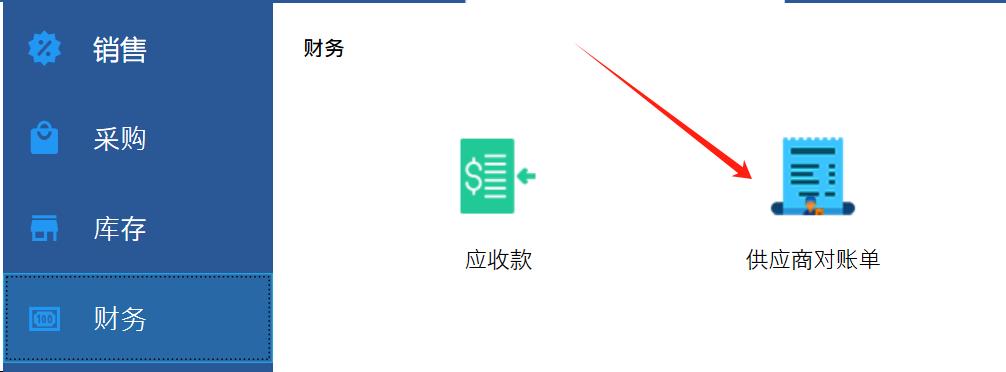3.快速上手
欢迎使用iYoulike System,花30分钟帮助您快速上手iYoulike系统。
|
|
目录 |
| 1 |
多货币设置 |
| 2 |
公司信息设置 |
| 3 |
仓库设置 |
| 4 |
系统设置 |
| 5 |
增加账号和权限设置 |
| 6 |
录入产品资料 |
| 7 |
录入客户资料 |
| 8 |
录入供应商资料 |
| 9 |
向供应商订货开采购订单 |
| 10 |
采购入库单 |
| 11 |
客户预订货开销售订单 |
| 12 |
销售出货开Invoice |
| 13 |
查库存 |
| 14 |
自定义打印模板 |
| 15 |
收付款 |
| 16 |
应收应付 |
1. 多货币设置
设置基本货币和销售、采购需要的常用货币。
【设置】- 【货币】
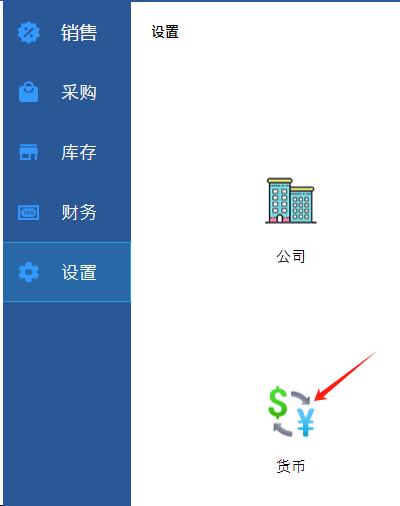
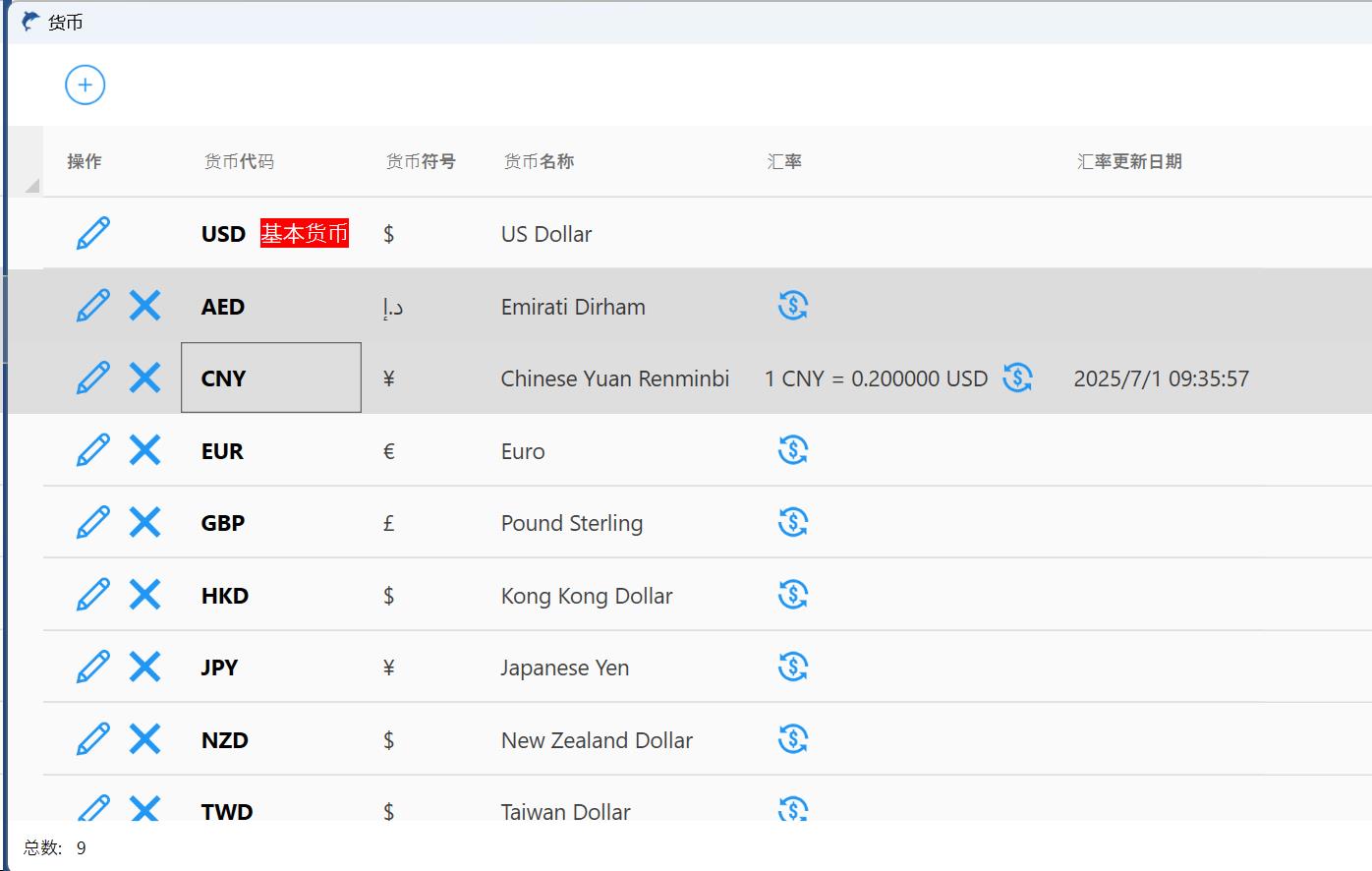
基本货币:是录入产品销售价时的货币单位,也是系统报表和成本计算的统一货币单位。一旦发生业务后,基本货币不能再修改。
可以自行添加需要的货币。
2.公司信息设置
【设置】-【公司】
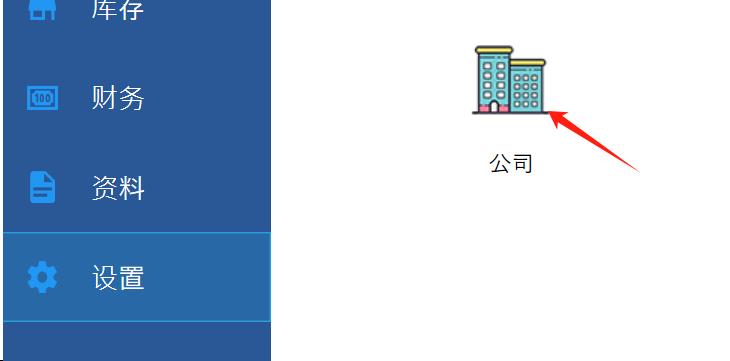
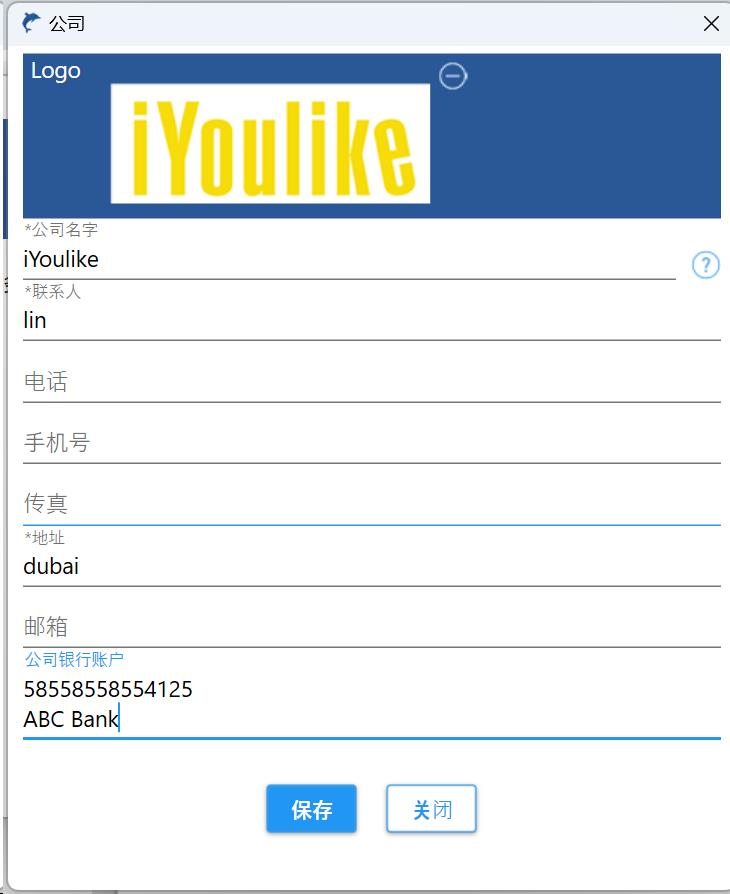
这些公司信息会自动应用到打印单据上。
3.仓库设置
支持多仓库,不限仓库数量。
【设置】-【仓库】
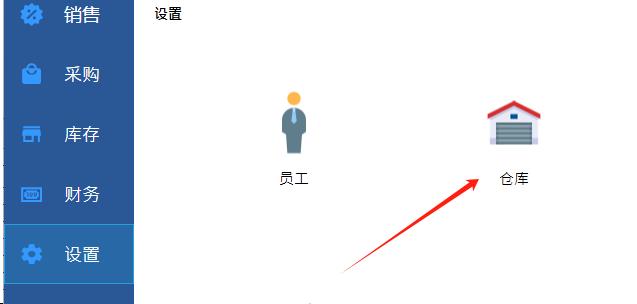
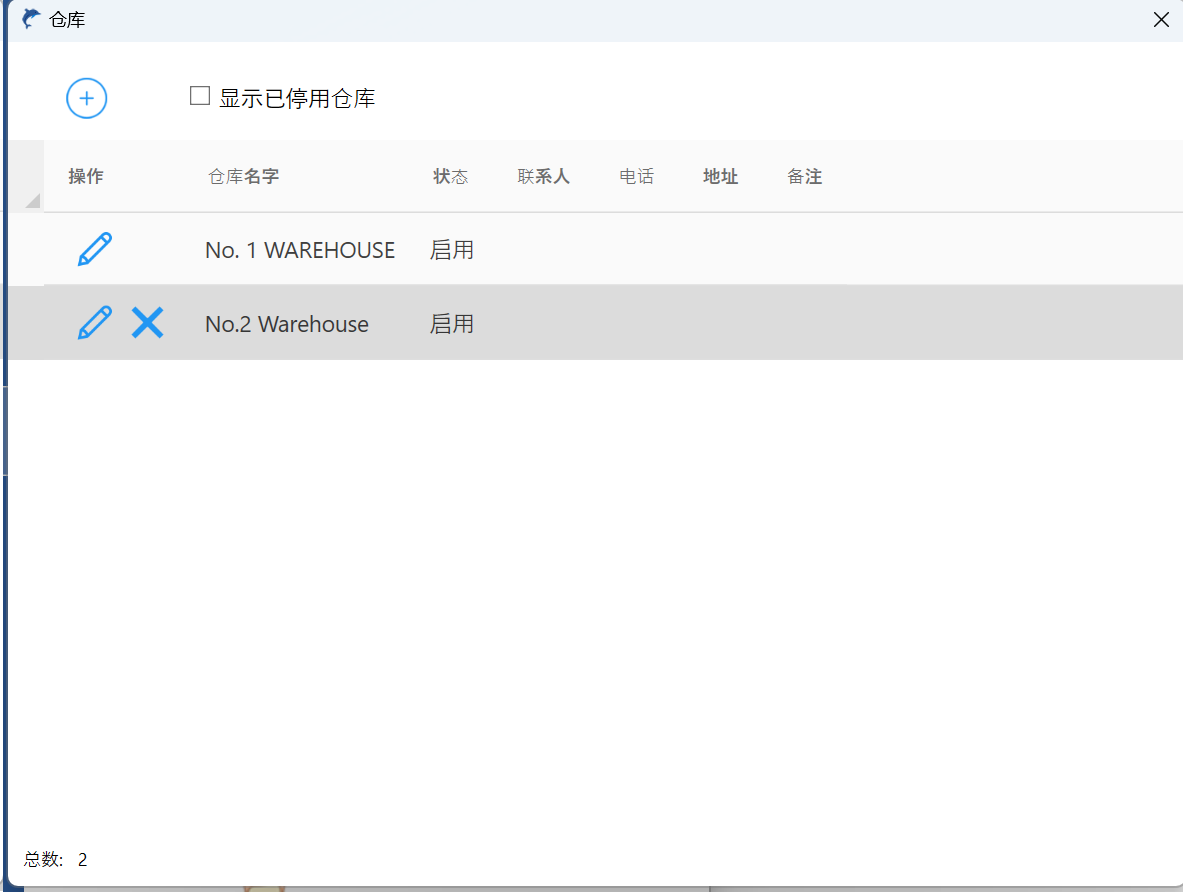
4.系统设置
为了更好的匹配您的需求,可以对系统进行设置,如:自定义产品属性,自定义价格等级,税率等等。
【设置】-【系统设置】
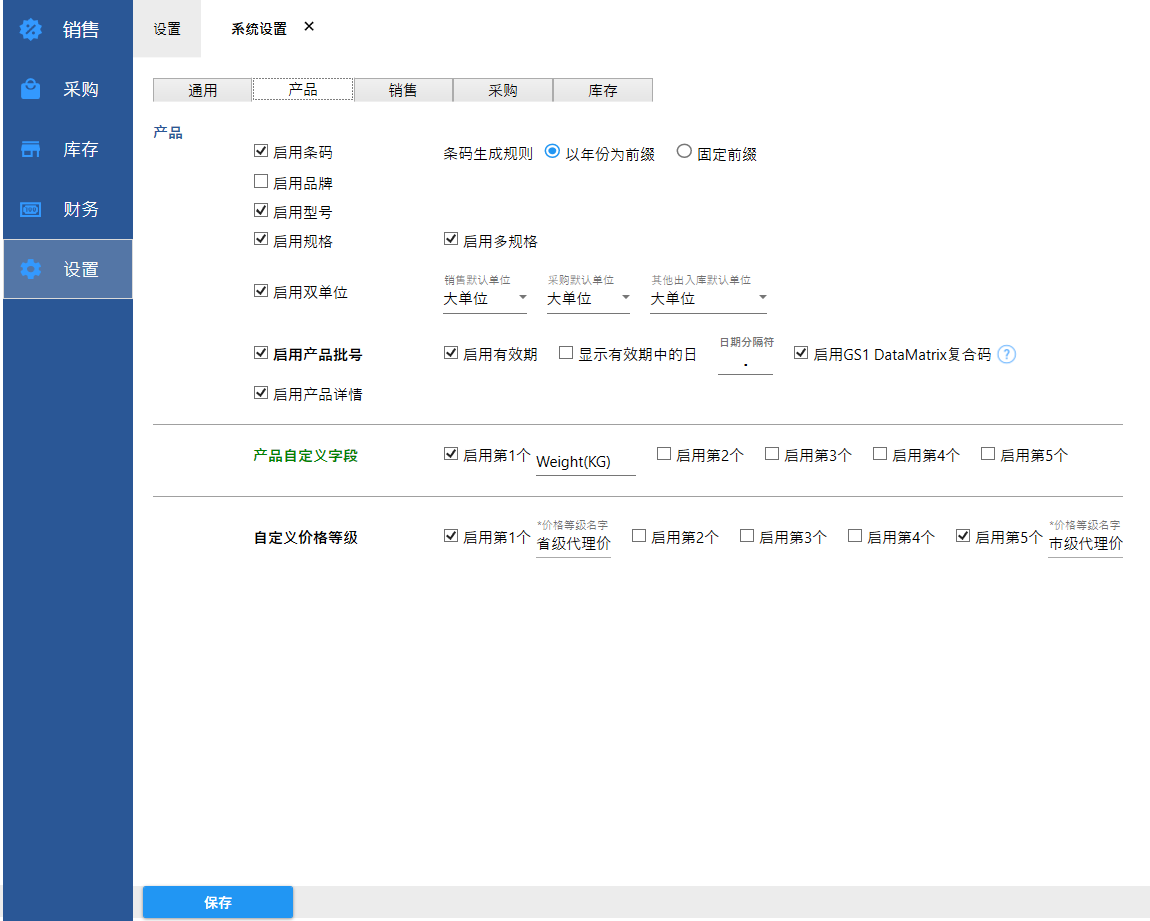
详情见 9.2 系统设置
5.增加账号和权限设置
用管理员的账号登录后 ,可以自行增加账号和设置权限。
【设置】-【用户】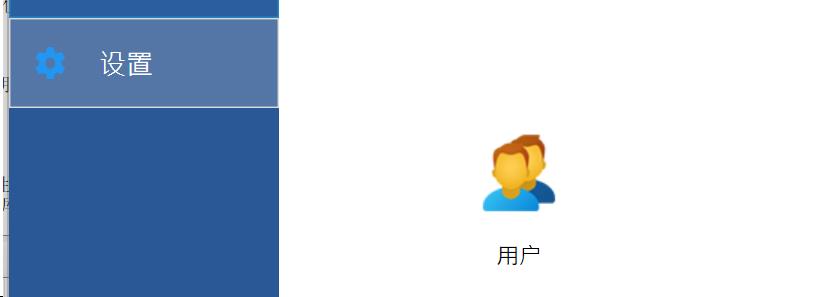
新增账号:
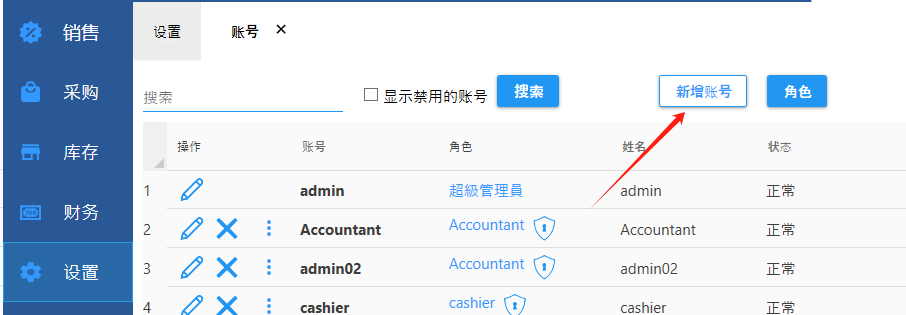
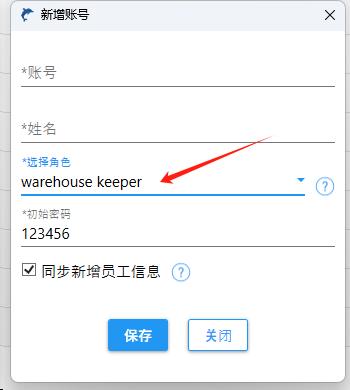
新增账号时,可选择角色(即账号的权限)
权限设置: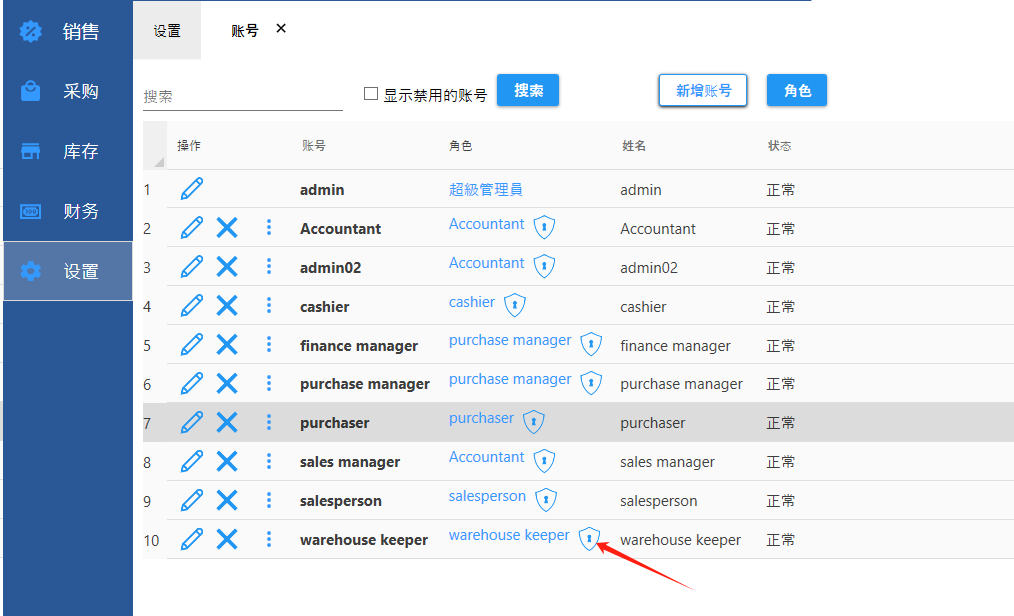
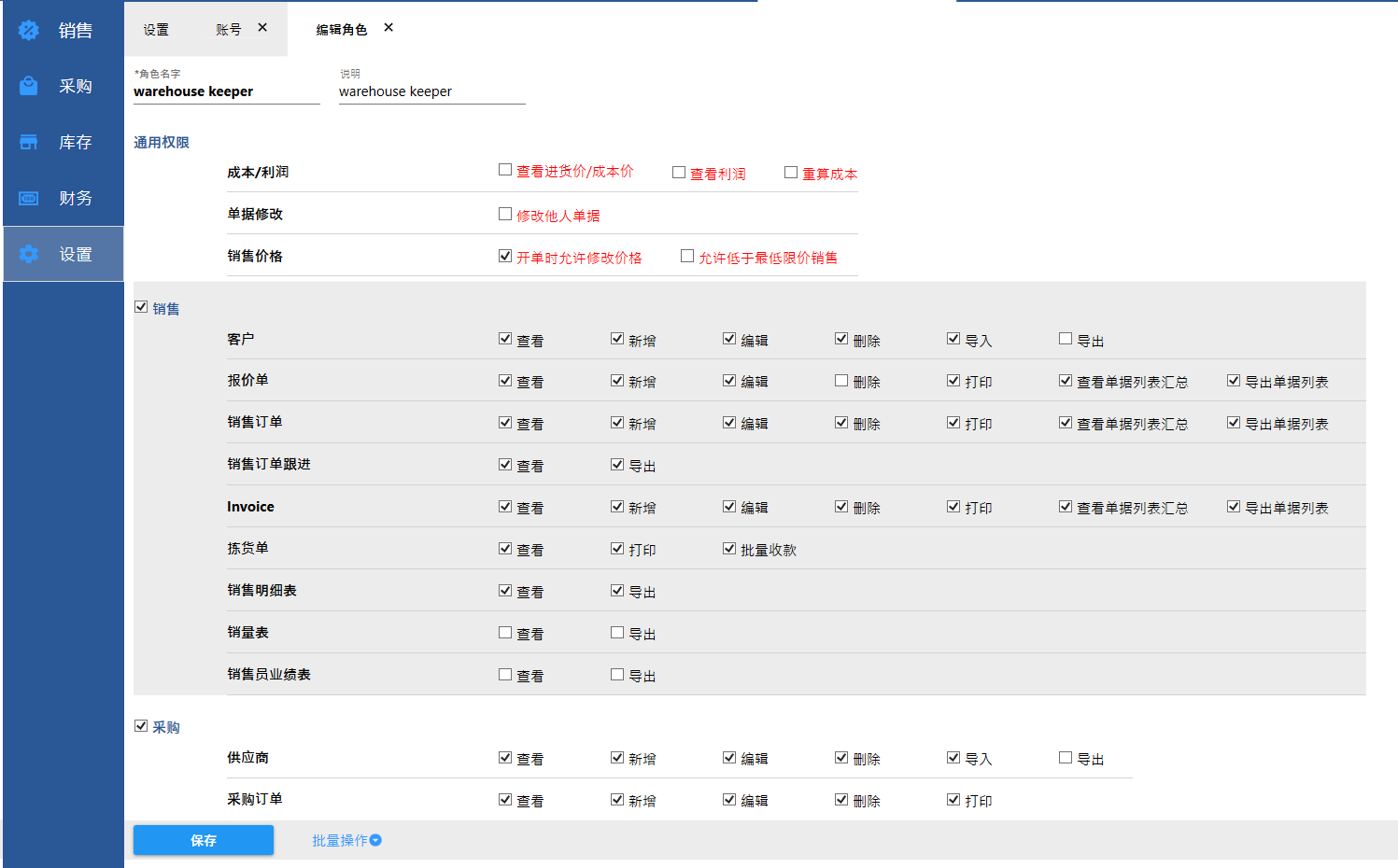
在其他电脑安装iYoulike,然后登录iYoulike:
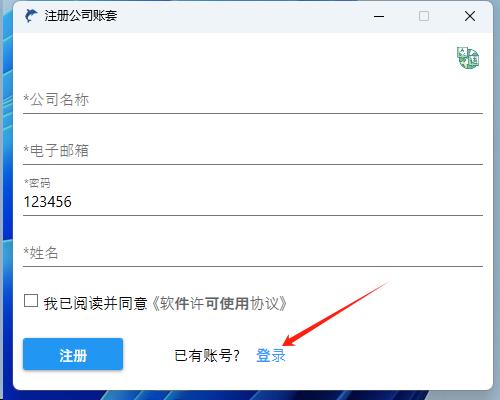
注意:其他电脑在安装iYoulike后,不要再注册账套,点击【登录】进入。
这样才能让其他用户都能使用同一个账套,看到的数据一样的,
6.录入产品资料
【库存】-【产品】
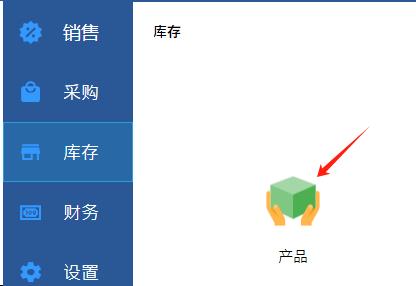
新增产品:
批量导入产品:
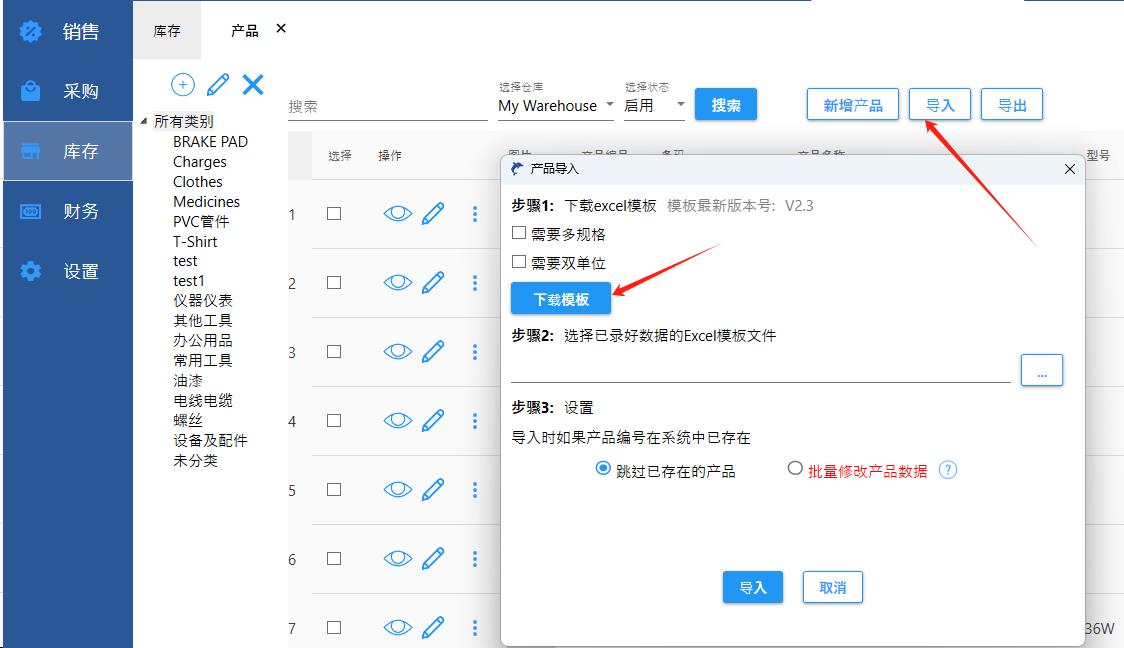
7.录入客户资料
可以一个个录入或Excel批量导入客户
[销售】-【客户】 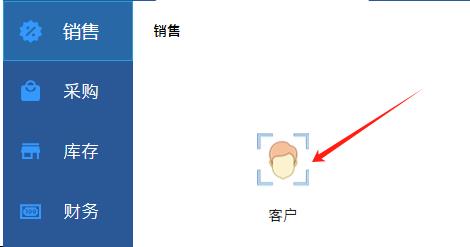
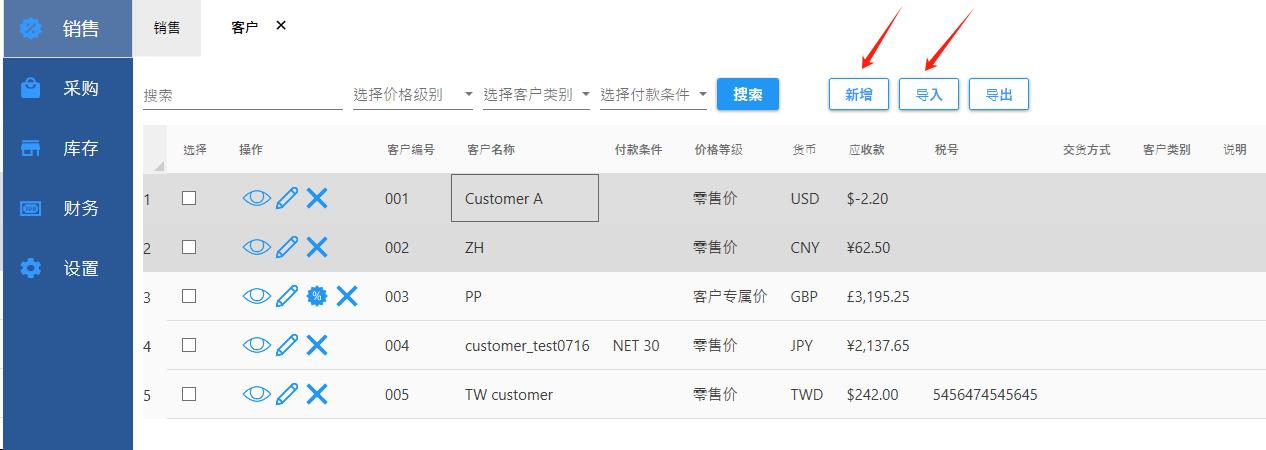
8.录入供应商资料
可以一个个录入或Excel批量导入供应商
【采购】-【供应商】
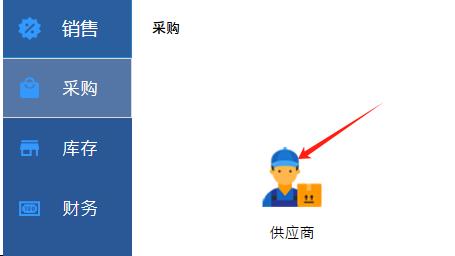
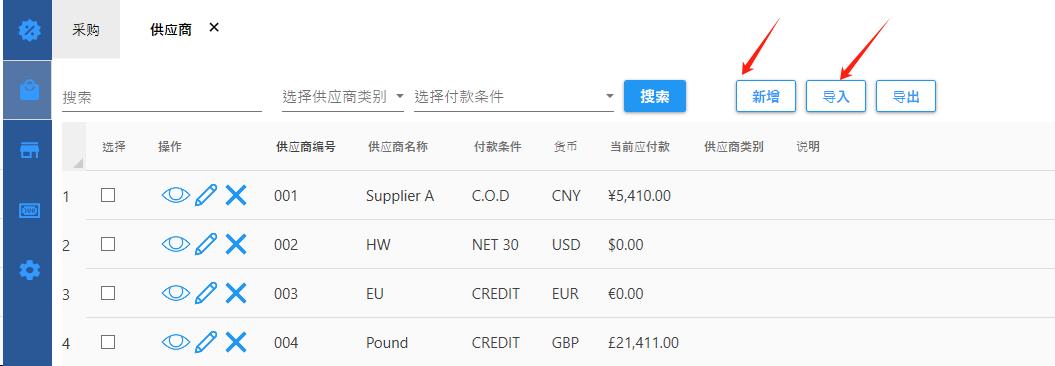
9.向供应商订货开采购订单
【采购】-【采购订单】
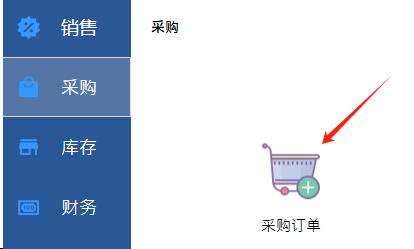
开完采购订单,可以导出Excel,Excel另外为PDF,然后把pdf发给供应商进行订货。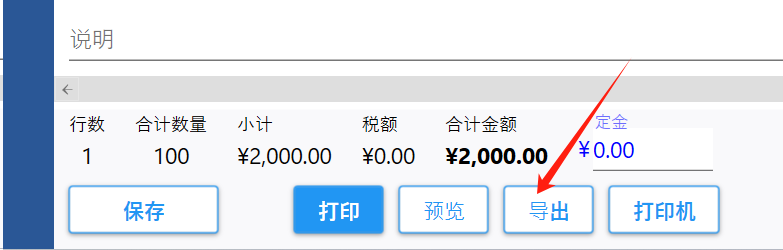
10.采购入库
收到供应商的货,开【采购入库单 】,开了采购入库单,库存增加。
【采购】-【采购入库单】
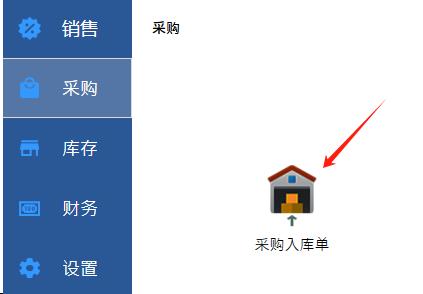
如果之前开过采购订单,在【采购订单查询】可以一键生成采购入库单
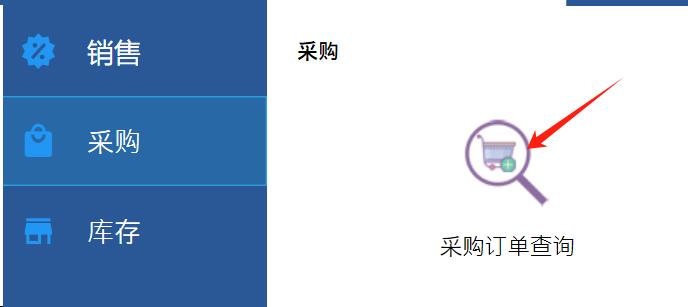
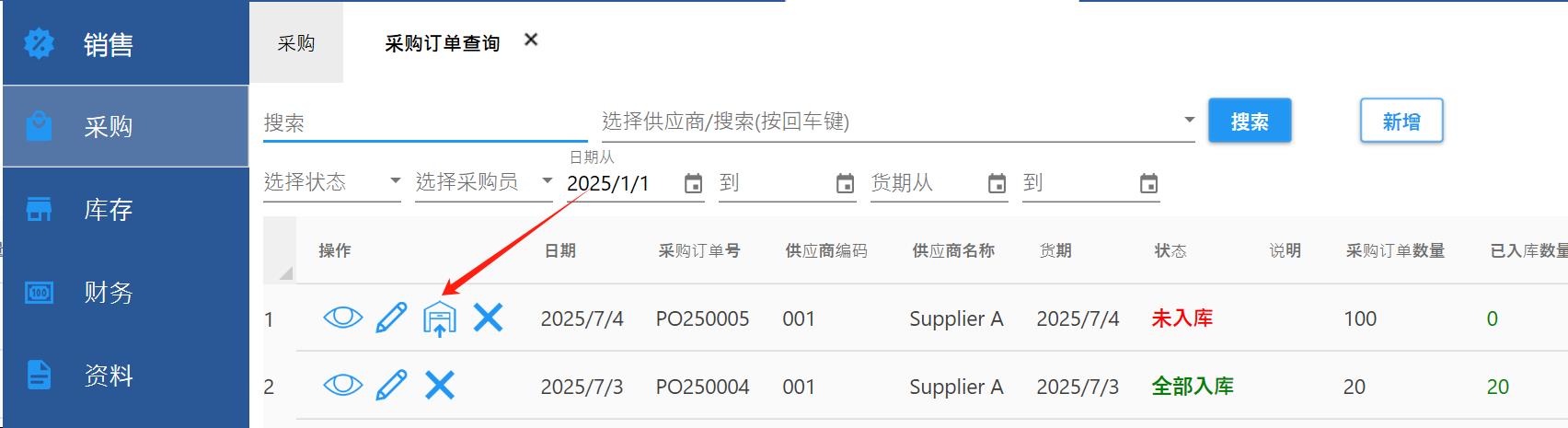
11.客户预订货开销售订单
当没有现货时,用于客户预订,有一定的货期后才交货的,开销售订单。开销售订单不会减库存。
【销售】-【销售订单】
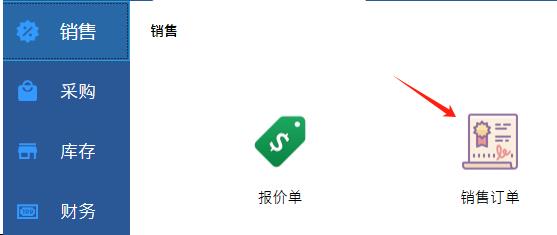
12.销售出货开Invoice
销售出货开【invoice】 ,库存减少。
【销售】- 【Invoice】
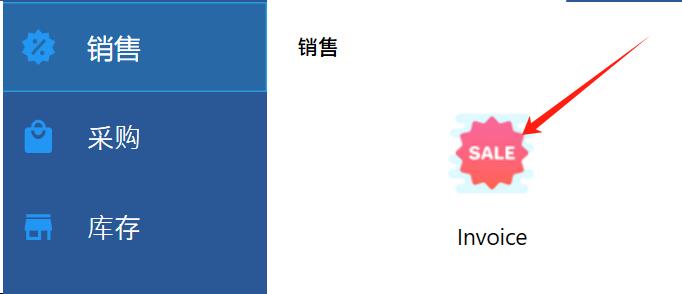
如果之前开过销售订单,在【销售订单查询】中可以一键生成invoice。
【销售】- 【销售订单查询】
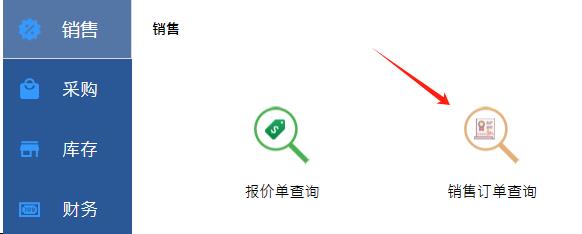
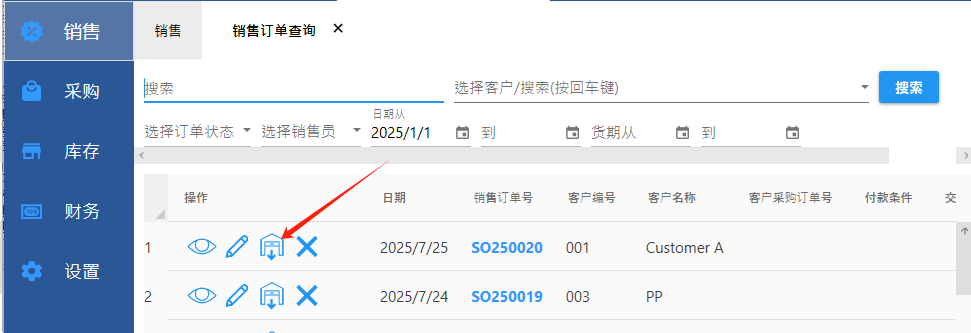
13.查库存
【库存】-【库存表 】
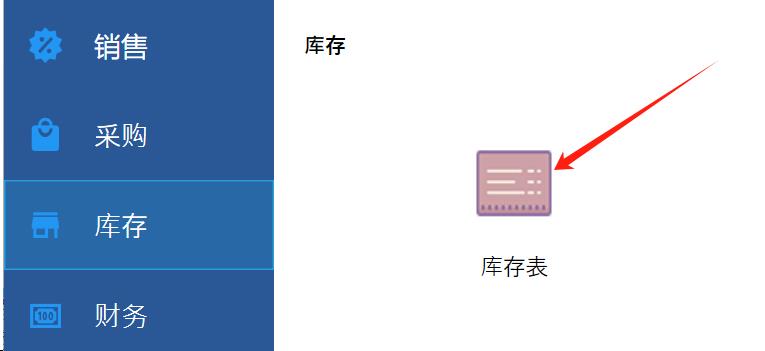

库存明细表:
库存明细表可以用于查库存明细,可查到每一笔的出入库,也可以用于查库存问题,发现库存问题所在。
双击或单击上图红色箭头所指的图标,可进入库存明细表
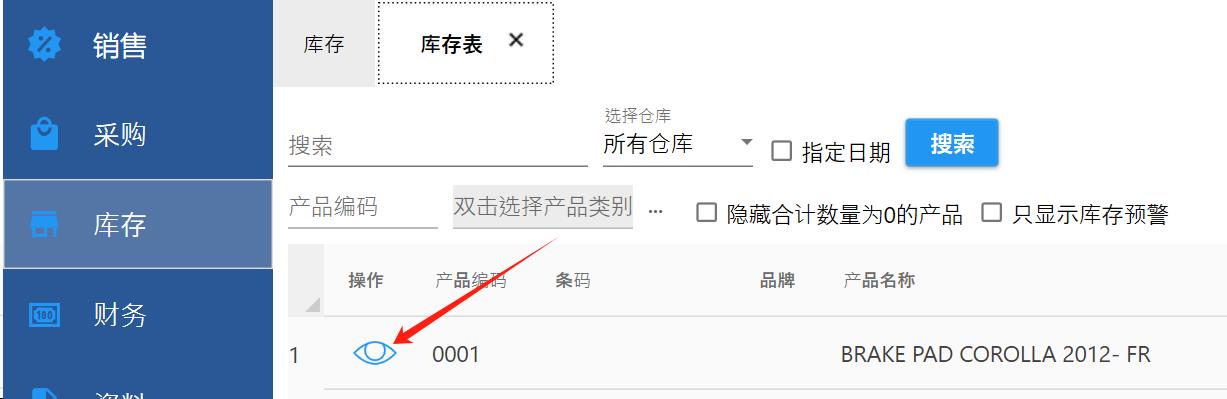
出入库汇总表:
在某段时间范围内的每个产品出入库的汇总。
【库存】- 【出入库汇总表】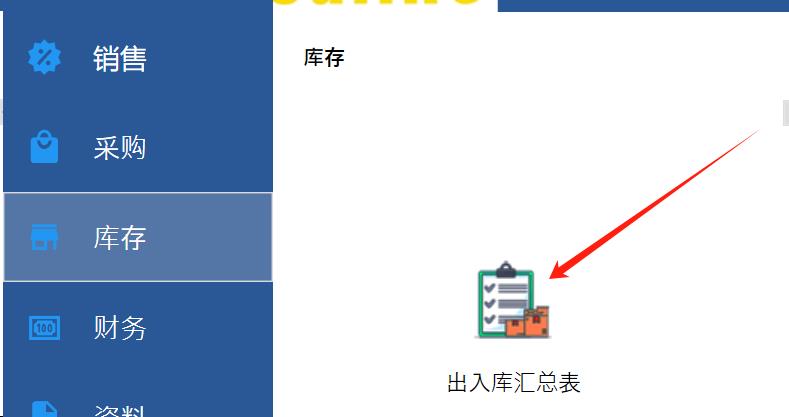
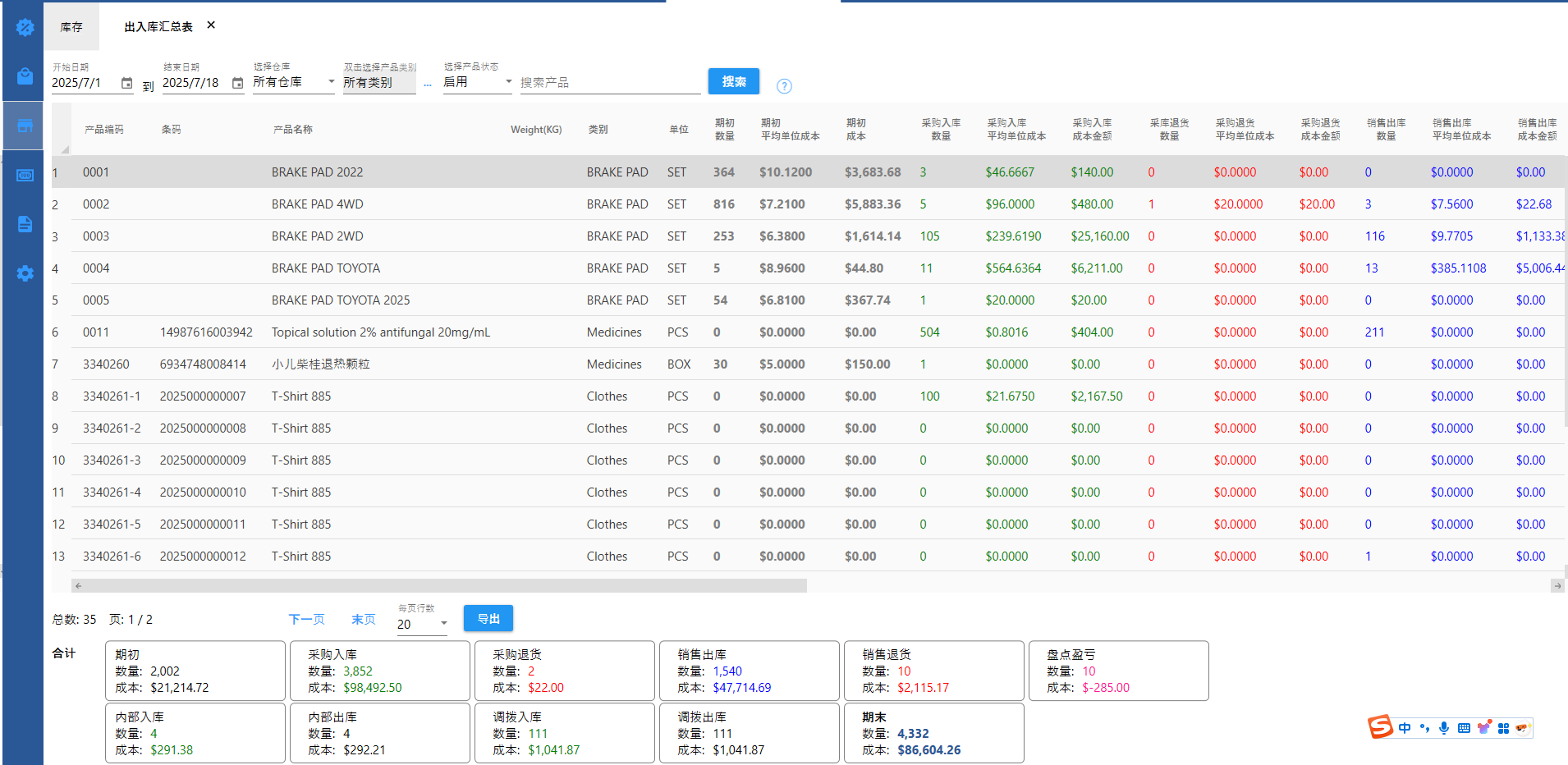
14.自定义打印模板
打印模板为Excel格式,很容易修改。
电脑需要安装微软office或WPS 软件。
【设置】-【打印模板】
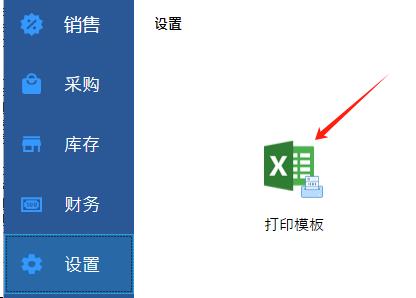
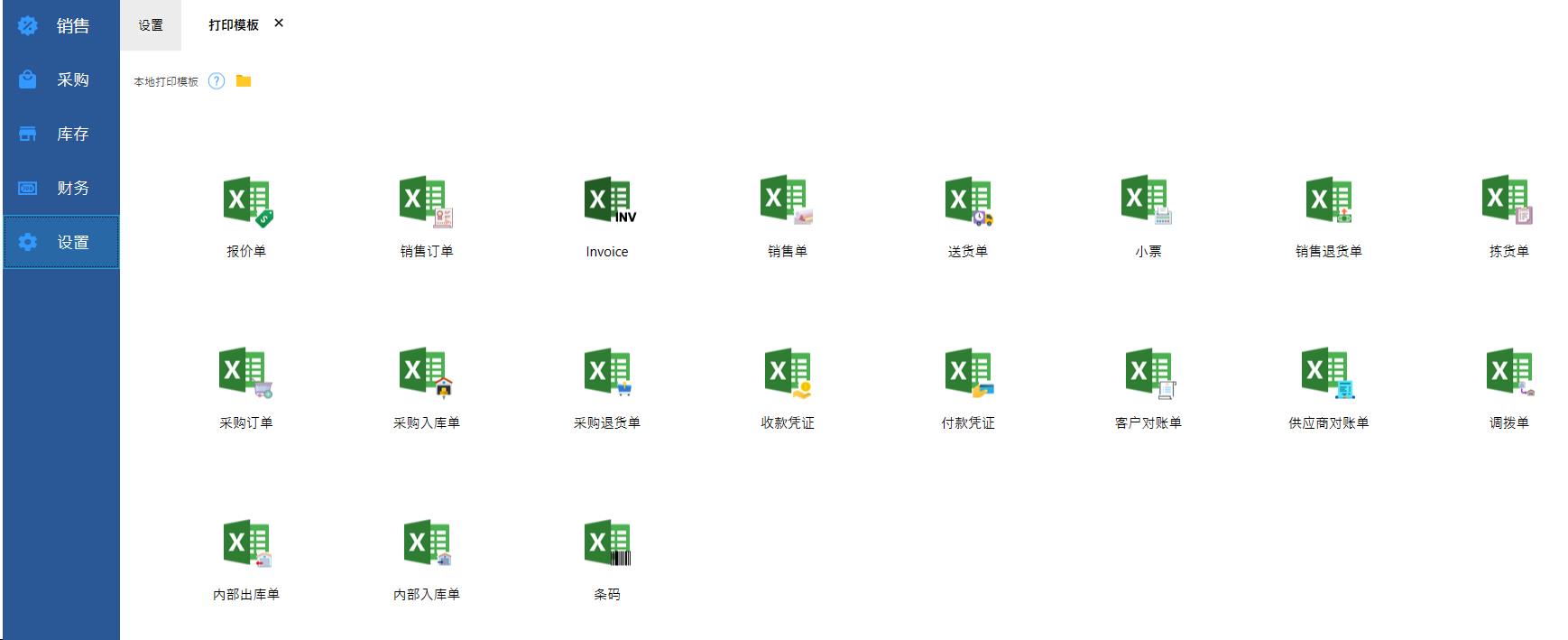
打印模版的修改详情见 9.3打印模版
15.收付款
收到客户款,开收款单入账;
【财务】- 【收款单】
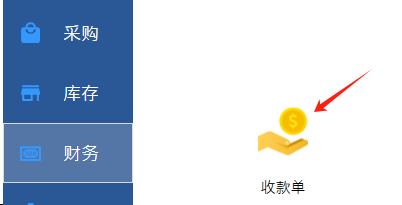
支付供应商款,开【付款单】入账。
【财务】- 【付款单】
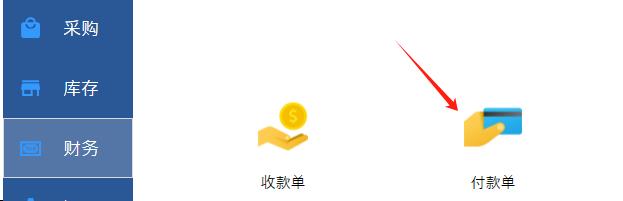
16.应收应付
查看所有客户的应收款:
【财务】-【应收款】
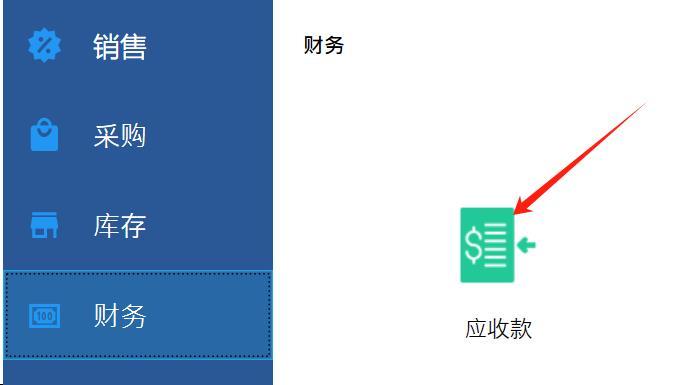
客户对账单:
【财务】- 【客户对账单】
查看所有供应商的应付款:
【财务】-【应付款 】
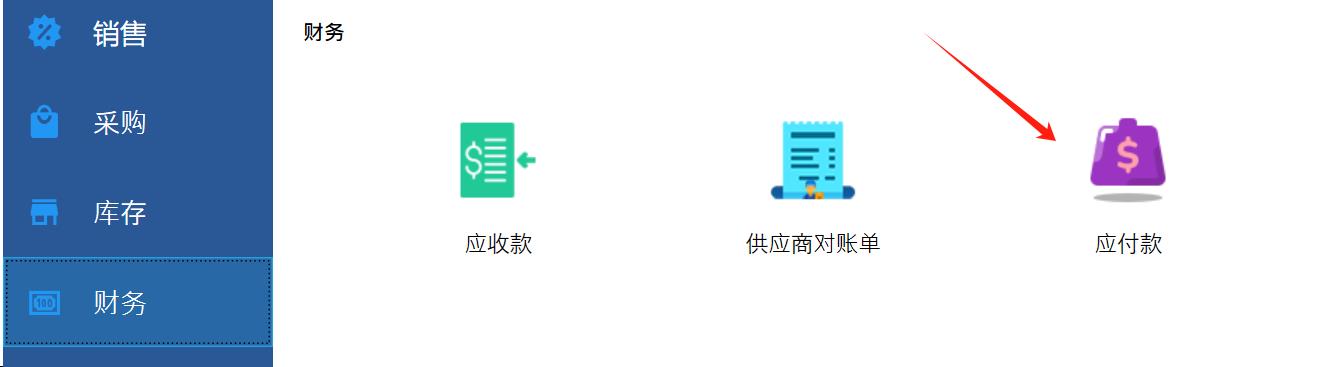
供应商对账单:
【财务】- 【供应商对账单】